Kaip pamatyti (ir pašalinti) įrenginius, susietus su "Apple ID" savo iPhone "

Dėl naujos" iOS 10.3 "funkcijos dabar galite matyti (ir pašalinti) kiekvieną prie jūsų prijungtą įrenginį "Apple" paskyrą tiesiai iš savo "iPhone".
Taip pat galite patikrinti savo "Find My Phone" ir "iCloud" atsarginių funkcijų būseną, patikrinti įrenginio informaciją, pvz., Modelį, versiją ir serijos numerį, peržiūrėti ir pašalinti "Apple Pay" korteles. Visa ši informacija, surinkta vienoje vietoje, leidžia labai patogiai tvarkyti "Apple" įrenginių stabilias.
Norėdami pasiekti naują meniu, paprasčiausiai paleiskite "Nustatymų" programą bet kuriame "iOS" įrenginyje, įregistruotame "Apple" paskyroje. Naujame "Nustatymų" programos išdėstyme pateikiamas meniu, kurio reikia priekyje ir centre: spustelėkite ekrano viršuje esančią profilio nuorodą, kad atidarytumėte "Apple ID" meniu.
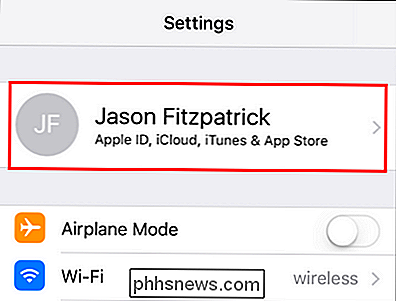
Slinkite į "Apple ID" meniu apačią ir " Pamatysite visus įrenginius, susietus su "Apple" paskyra, įskaitant visus "iOS" įrenginius, "Apple TV", "Apple Watch" ir įgaliotais kompiuteriais įgaliotiems kompiuteriams, kurie yra "Windows" arba "macOS" įrenginys, prie kurio prisijungėte "iTunes" arba "iCloud" programine įranga. Pasirinkite "iPad", kad atidžiau pažvelgti į atskirus įrašus.
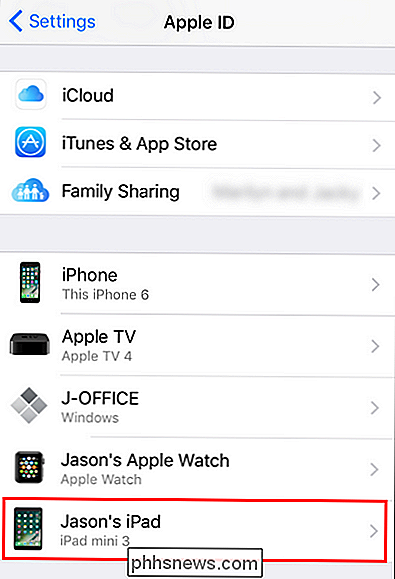
Čia galite matyti daugybę informacijos apie įrenginį, įskaitant "Find My iPhone" arba "iPad" funkcijos būseną ir "iCloud" atsarginės kopijos būseną (Pastaba: jei neįjungėte nė vienos iš šių funkcijų įrenginyje, visi šie du aukščiausi įrašai bus trūkti).
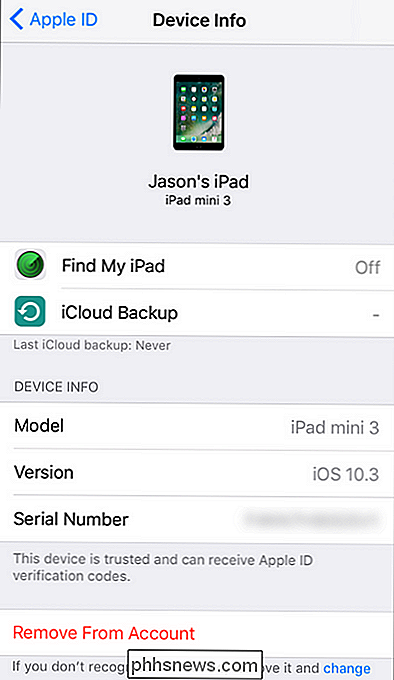
Be to, taip pat galite pamatyti modelio numerį, "iOS" versijos numerį ir prietaiso serijos numeris, kuris yra labai patogu, jei norite prijungti serijos numerį, kad gautumėte garantijos ar panašių dalykų, bet jūs neturite įrenginio. Jei įrenginyje yra "Apple Pay", sukonfigūruotas su susijusia kredito kortele, taip pat galite pašalinti atskiras korteles šiame meniu.
Galiausiai ir labiausiai naudinga galite pašalinti įrenginį iš savo paskyros nuorodą "Pašalinti iš paskyros" pačiame dugne. Su vienu bakstelėjimu ir patvirtinimu galite pašalinti bet kokį įrenginį iš savo paskyros, bet svarbu suprasti, ką tai daro.
SUSIJĘS: Kaip ištrinti, išjungti ir ištrinti prarastą "iPhone", "iPad" ar "Mac" įrenginį
Tai atšaukia prieigą prie bet kokių "iCloud" / "Apple" paslaugų (asmuo, turintis įrenginį, negalės atlikti jokių pirkimų naudodamas jūsų paskyrą arba pasiekti paskyros nustatymus), bet išvalykite įrenginį ne . Jei norite nuotoliniu būdu išvalyti įrenginį, turite įjungti šio įrenginio funkciją "Rasti mano", ir prieš išimdami turite pirmiausia išvalyti įrenginį.
Išimdami įrenginį, galite jį vėl pridėti prie "Apple ID" valdymo pultas, jūsų nuomone, vėl prisijungia prie įrenginio su "Apple ID".

Turėtumėte įsigyti "iMac Pro" arba palaukti modulinio "Mac Pro" perprojektavimo?
"Apple" atnaujinus pagarbų "Mac Pro" stalinį kompiuterį 2013 m. Nors antrojo genomo mašina turi nedidelį pėdsaką ir poliruotą dėžutę (dar vadinamą "šiukšlių dėže"), tai yra akivaizdi akimirka, o jo konstrukcijoje yra neabejotinas inžinerijos kiekis - oficiali linija, kad po perkėlimo gali būti atnaujinta tik atmintis "Apple" akivaizdžiai šitą kritiką atkreipė į širdį, viešai paskelbdama, kad 2018 m.

Kaip išjungti pranešimų peržiūrą sistemoje "Windows 10 Mail
Pagal numatytuosius nustatymus" Windows 10 "programos" Paštas "be pagrindinės temos rodomos pirmosios eilutės kiekvieno el. Laiško. Jei nenorite, kad šis peržiūros tekstas būtų rodomas, jį galite lengvai išjungti. Galbūt jūs dirbate viešose vietose, o galbūt esate išrankių šeima ir draugais. Nepriklausomai nuo priežasties, jei nenorite, kad kiti matytų jūsų el.



